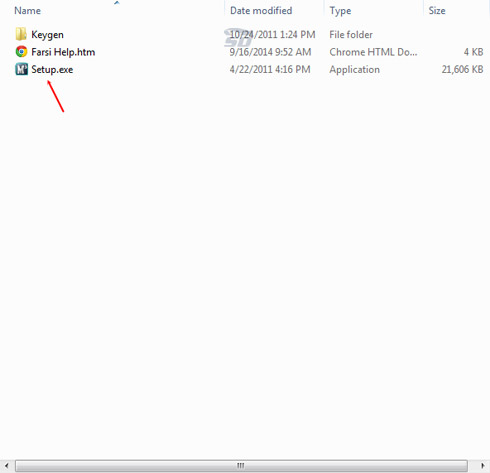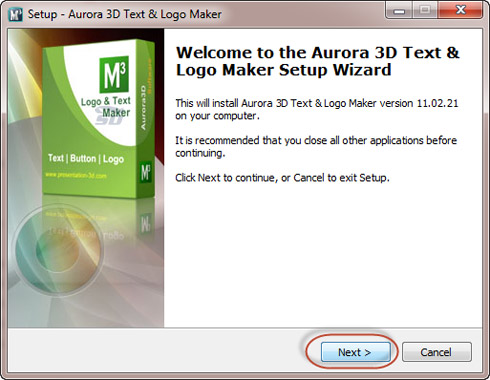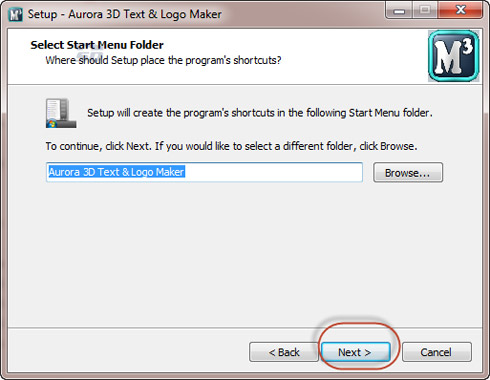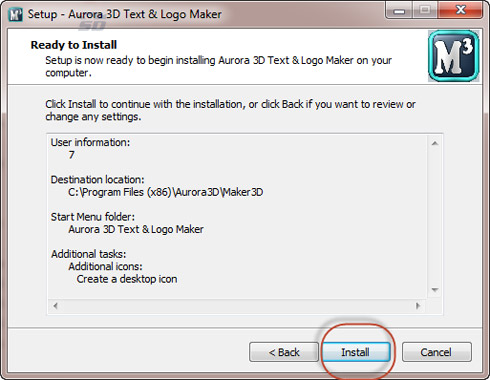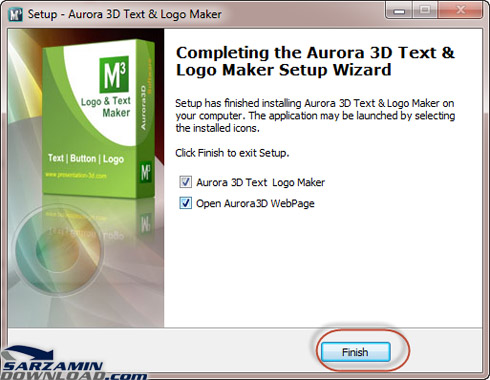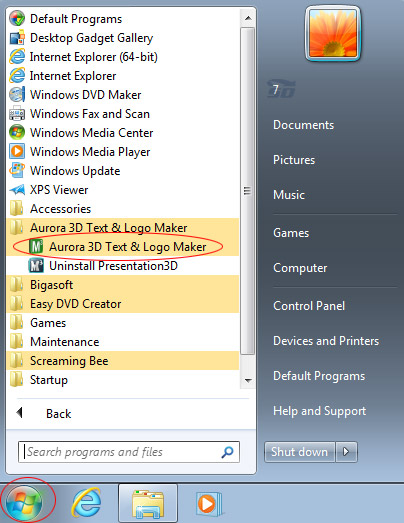- آمار مطالب
- کل مطالب : 1302
- کل نظرات : 5
- آمار کاربران
- کل کاربران : 1
- افراد آنلاین : 2
- آمار بازدید
- بازدید امروز : 82
- گوگل امروز : 2
- آی پی امروز : 49
- بازدید دیروز : 186
- گوگل دیروز : 6
- آی پی دیروز : 111
- بازدید هفتگی : 454
- بازدید ماهانه : 5,136
- بازدید سالانه : 34,032
- بازدید کل : 1,167,827
- اطلاعات
- امروز : پنجشنبه 27 اردیبهشت 1403
- آی پی شما : 18.227.107.109
- مرورگر شما : Safari 5.1

با عضویت در خبرنـــــــــامه می توانید آخرین مطالب سایت را در ایمیل خود دریافت کنید .

اگر شما هم از کاربران کامپیوتر باشید و با نرم افزار ها و بازی های مختلف زیاد سر و کار داشته باشید، شاید نصب بازی ها و برنامه ها برایتان مشکل ساز شده باشد.
در این مطلب با یک مثال نحوه نصب نرم افزار Aurora 3D Text Logo Maker v11 از سایت سرزمین دانلود را آموزش میدهیم.
بازی ها و دیگر نرم افزار ها نیز از همین روش پیروی میکنند.
بعد از دانلود برنامه، آن را اجرا کرده و بر روی دکمه Extarct کلیک کنید، تا برنامه استخراج گردد. بوسیله دکمه Browse میتوانید مسیر استخراج فایل ها را تعیین کنید.
در پوشه ایجاد شده به دنبال فایل Setup.exe گشته و آن را اجرا کنید.
در صفحه بعد بر روی Next کلیک کنید.
در این صفحه با قوانین مربوط به نرم افزار باید موافقت کنید. سپس بر روی Next کلیک کنید.
اطلاعات کاربری شما نمایش داده میشود، میتوانید آن را تغییر دهید. بر روی Next کلیک کنید.
مسیر نصب برنامه نمایش داده میشود، با استفاده از دکمه Browse میتوانید مسیر آن را تغییر دهید. بر روی Next کلیک کنید.
میتوانید نام پوشه ای که برنامه در استارت منو در آن قرار میگیرد را تغییر داده و یا پوشه دیگری را انتخاب کنید. بر روی Next کلیک کنید.
با برداشتن تیک Create A Desktop Icon دیگر آیکونی از برنامه در دسکتاپ ویندوز ایجاد نخواهد شد. بر روی Next کلیک کنید.
نمای کلی از تنظیمات انجام داده شده هنگام نصب برنامه نمایش داده میشود. بر روی دکمه Install کلیک کنید تا فرآیند نصب آغاز شود.
بعد از پایان یافتن نصب با پیغام زیر مواجه میشوید که به معنی موفقیت آمیز بودن عملیات نصب میباشد. بر روی Finish کلیک کنید.
حال نصب برنامه به پایان رسیده است و میتوانید آن را اجرا و استفاده نمایید.
اجرای نرم افزار نصب شده
سه روش متداول برای اجرای نرم افزار های نصب شده وجود دارد:
اجرا از طریق میانبر دسکتاپ
اکثر نرم افزار ها در هنگام نصب آیکون برنامه را به صورت میانبر برای اجرا، در صفحه دسکتاپ ایجاد میکنند. با کلیک بر روی این آیکون میتوانید برنامه را اجرا کنید.
اجرا از طریق میانبر منوی استارت
بعضی از نرم افزار ها روی صفحه دسکتاپ میانبری تولید نمیکنند، برای اجرای آن به منو استارت رفته و از بخش برنامه ها میتوانید فولدر مربوط به برنامه را یافته و آن را اجرا کنید.
اجرا از طریق صفحه استارت اسکرین (مخصوص ویندوز 8)
در ویندوز 8 منوی استارت وجود ندارد چنانچه نرم افزار نصب شده هیچ میانبری بر روی دسکتاپ ایجاد نکرد باید آن را از طریق صفحه استارت اسکرین اجرا کنید. برای اجرای برنامه به صفحه استارت رفته و در کنار فلش روبه پایین، مشاهده میکنید که پیغامی کنار آن نوشته شده که برنامه جدیدی اضافه شده است. بر روی فلش کلیک کرده و از لیست برنامه ها که به ترتیب حروف الفبا مرتب شده است برنامه مورد نظر را پیدا و اجرا میکنید.
توجه:
1. نکات آموزش داده شده در این مقاله بر اساس نحوه ارائه نرم افزار ها در سایت سرزمین دانلود میباشد.
2. روش نصب اکثر نرم افزار ها و بازی ها تقریبا به همین صورت است. اما با توجه به امکانات هر نرم افزار ممکن است روال نصب کمی تفاوت داشته باشد.
3. سوالات و مشکلات خود در مورد نصب هر نرم افزار را میتوانید در فرم نظرات همان نرم افزار مطرح کنید.
| نویسنده : ایمان | تاریخ : شنبه 20 آذر 1395 | امتیاز : |
| موضوعات : امورش نرم افزار , |




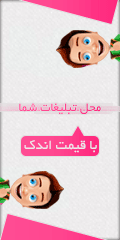

 لطفا صبر کنید ...
لطفا صبر کنید ...